أهلاً بكم! في بعض الأحيان ، قد يواجه محرر فيديو Sony Vegas مشاكل في التعرف على ملفات الفيديو بأي دقة. غالبًا ما تحدث هذه المشكلات بدرجتين من الدقة - * mp4 و * avi. تجدر الإشارة إلى أن طرق استكشاف الأخطاء وإصلاحها لهذه المشكلة هي نفسها لكلا التنسيقين. لذا ، دعنا نتعرف على كيفية الإصلاح خطأ معينمع ملفات avi و mp4.

لذلك ، غالبًا ما تكمن مشكلة عدم التعرف على الفيديو في حقيقة أن "مخبزك" لا يحتوي على مجموعة برامج الترميز اللازمة. إذا كان هذا صحيحًا ، فيمكن لتطبيق واحد يسمى "K-Lite Codec Pack" حل مشكلتك.
في حالة متى الترميز المطلوبإذا كان لديك بالفعل واحد ، فيرجى محاولة تنزيل هذا التطبيق على أي حال ، فقد يكون السبب هو أنك تستخدم إصدارًا قديمًا منه.
بالإضافة إلى ذلك ، ننصحك بتحميل مشغل متخصص يسمى "Quick Time".
تصحيح الأخطاء في المكتبة.
طريقة 1
السبب الثاني الأكثر شيوعًا لعدم تشغيل مقاطع الفيديو بتنسيق * avi هو غياب أو نوع من المشاكل في المكتبة التي نحتاجها في قسم "aviplug.dll".
لإصلاح هذا الخطأ ، نحتاج إلى:
1) قم بتنزيل المكتبة المفقودة ، ثم قم بفك ضغطها.
2) بعد ذلك ، تحتاج إلى نقل الملف الذي تم فك ضغطه مسبقًا إلى الدليل الموجود في المجلد "C: / Program Files / Sony / Vegas Pro13 / FileO Plug-Ins / aviplag".

مهم!
قبل استبدال ملفات المكتبة ، تحتاج إلى حفظ ملفات الدليل القديم في مكان ما ، حيث من المحتمل جدًا أن المكتبة التي تم تنزيلها قد لا تناسب نظامك وستحتاج إلى إعادة كل شيء إلى مكانه بشكل عاجل.
الطريقة الثانية
قبل أن تبدأ العمل مع مستندات المكتبة ، تحتاج إلى التأكد من أن جميع برامج الترميز الموجودة في قسم "تنزيلات برنامج الترميز" موجودة على نظامك. إذا لم تكن هناك مشاكل في هذه اللحظة ، فإننا نمضي قدمًا.
مهم!
قبل إزالة المكتبات الجديدة وتثبيتها ، يجب عليك حفظ جميع المكتبات القديمة ، حيث من المحتمل جدًا ألا تعمل المكتبات الجديدة.
اذا هيا بنا نبدأ:
1) نحتاج أولاً إلى الذهاب إلى الدليل حيث يوجد تطبيق مثبتوالعثور على العنصر "Compoundplag.dll" هناك. نحذفه ، لكن قبل ذلك نقوم بنسخه.
وهو موجود في "C: / Program Files / Sony / Vegas Pro13 / FileO Plug-Ins / compositeplug".

2) الآن نحتاج إلى العثور على مستند يسمى "qt7plud.dll" ، ثم نسخه.
يقع على طول المسار C: / Program Files / Sony / Vegas Pro13 / FileO Plug-Ins / qt7plug

3) عد الآن إلى الدليل C: / Program Files / Sony / Vegas Pro13 / FileO Plug-Ins /ompompplug
والصق الملفات المحفوظة مسبقًا.

إزالة برامج الترميز.
من الممكن أيضًا أن تكون برامج الترميز المثبتة على جهاز الكمبيوتر الخاص بك غير متوافقة مع الأداة المساعدة Sony Vegas. في هذه الحالة ، يجب عليك إلغاء تثبيتها على وجه السرعة.
قم بتغيير تنسيق تسجيل الفيديو.
إذا لم تساعدك أي من الطرق المذكورة أعلاه ، فلا يزال يتعين عليك الاستفادة من تغيير تنسيق تسجيل الفيديو. الشيء الرئيسي في اختيار مثل هذا التنسيق هو إمكانية معالجته في تطبيق Sony Vegas. لتغيير تنسيق تسجيل الفيديو دون فشل ، يجب تنزيل تطبيق Format Factory. باستخدام هذا البرنامج ، يمكنك تحويل الفيديو إلى التنسيق الذي تحتاجه دون أي مشاكل.
Sony Vegas لن تفتح MP4 ، فماذا أفعل؟
تحديث المكتبة
المكتبات مسؤولة عن معالجة ملفات الفيديو ذات التنسيقات المحددة. يؤدي إصدار قديم من المكتبة المطلوبة أو عدم وجودها إلى حقيقة أن Sony Vegas Pro 13 لا يفتح ملف mp4. لحل هذه المشكلة ، ستحتاج إلى اتباع مسار تثبيت Sony Vegas ، على سبيل المثال C: / Program Files / Sony / Vegas Pro13 ، حيث يتم تخزين مجلد File0 Plug-Ins ، ويتم تخزين المكتبات فيه ، في الدلائل المناسبة . تحقق مما إذا كان مجلد mp4plug موجودًا. وجد؟ ثم احذف ملف mp4plug.dll المخزن فيه. الآن قم بتنزيل مكتبة mp4plug.dll ، قم بفك ضغطها وحفظ الملف الناتج في مجلد mp4plug.
تحويل ملف الفيديو إلى تنسيق آخر
إذا لم تساعد الطرق السابقة ، فاستخدم محول الفيديو لتغيير تنسيق الملف المطلوب من mp4 إلى mvi ، على سبيل المثال. وبالتالي ، من خلال تغيير تنسيق الملف ، ستجد تنسيقًا يعمل بشكل صحيح في نسختك من Sony Vegas. استخدم الإصدار عبر الإنترنت أو قم بتنزيل برنامج التحويل لاستخدامه طوال الوقت.
خاتمة.
لذا ، كما ترى ، فإن نطاق الحلول لهذه المشكلة واسع جدًا. يرجى ملاحظة أن هذه ليست سوى الطرق الأكثر شيوعًا. نأمل أن يكون هذا المقال قد ساعدك.
السلام للجميع!
مرحباً بالجميع اليوم سأخبركم كيف تثبيت سوني فيجاس 1 3 في windows 10 ومشاركة التوزيع على قرص Yandex. دعني أذكرك أن Sony Vegas 13 هو أحدث إصدار من محرر الفيديو لإنشاء مقاطع فيديو احترافية ، والتي يستخدمها الأشخاص غالبًا للعمل مع استضافة فيديو youtube. في هذه الطبعة ، قدر الإمكان ، تم تصحيح جميع أوجه القصور و مشاكل بسيطةحتى تحصل على أفضل إصدار من هذا البرنامج. سأحاول في المستقبل نشر المزيد من المواد التدريبية حول العمل مع هذا المحرر حتى لا يواجه أي مستخدم مبتدئ الكثير من الأسئلة غير المكتشفة ويمكنه بسرعة وفهم كل شيء.
أذكرك بإصدار sony vegas 13 ، بدءًا من 12 ويذهب فقط إلى 64 أنظمة بت. لقد أخبرتك سابقًا ، من لا يعرف ، انظر وإذا لم يكن لديك عشرات 64 بت ، فيمكنك هنا تنزيل Windows 10 64 x threshold 2 professional من قرص Yandex.
تحميل sony فيغاس برو 13 ويندوز 10 يمكنك اتباع الرابط أدناه ، قم بتشغيل ملف التثبيت.


نحن نتفق مع اتفاقية الترخيص وانقر فوق التالي

قمنا بتعيين مربع الاختيار إنشاء اختصار على سطح المكتب لإنشاء اختصار لبدء تشغيل sony vegas 13 في نظام التشغيل windows 10. انقر فوق تثبيت.

ستبدأ عملية التثبيت ، وسوف تستغرق 30 ثانية

كلنا نقر فوق "إنهاء".

تفعيل سوني فيجاس 13
يتم إجراء التنشيط وفقًا للخوارزمية التالية ، تأكد من إيقاف تشغيل البرنامج ، وافتح نافذة Explorer ثانية وانتقل إلى المجلد C: \ Program Files \ Sony \ Vegas Pro 13.0 ، تحتاج إلى نسخ واستبدال ملفين من مجلد الكراك فيه
- ApplicationRegistration.exe
- vegas130.exe


سيتم فتح معالج الإعداد ، انقر فوق التالي.

حدد لدي رقم تسلسلي وأدخل المفتاح
1TR-P6XV-2RK2-2D05

حدد تسجيل من كمبيوتر آخر


املأ النموذج (العناصر بالخط العريض ، حدد كلا مربعي الاختيار)

نقوم بحفظ إعدادات تسجيل sony vegas 13 في نظام التشغيل windows 10


أدخل الكود السحري ، وسيتم تجميعه مع التوزيع.

سيبدأ كل شيء في إطلاق Sony vegas 13 المنشط

للترويس ، أغلق البرنامج وقم بتشغيل الملف Russian.reg

تطبيق إعدادات التسجيل mona run :)

كل ما لديك الآن هو النسخة الروسية من sony vegas 13.

توقف Sony vegas 13 عن العمل بعد تحديث Windows 10
حلول
- تثبيت كل شيء أحدث السائقين
- تثبيت آخر التحديثات
- تثبيت
إذا لم تتمكن من فتح ملف * avi ، فحينئذٍ سبب محتمل- النسخة القديمة من البرنامج.
عند تنزيل برنامج على موقع جهة خارجية ، يوصى بالحصول على أحدث البرامج على البوابة الرسمية. بعد ذلك ، تحتاج إلى الإزالة نسخة قديمة، قم بتنظيف السجل باستخدام برنامج أو يدويًا. ثم قم بتثبيت البرنامج الذي تم تنزيله على جهاز الكمبيوتر الخاص بك.
إذا استمرت المشكلة بعد ذلك - لم تفتح Sony Vegas Pro 13 avi ، فسيتعين عليك معرفة ذلك بالتفصيل.

حلول المشكلة
إذا لم تفتح Sony Vegas ملف avi حتى بعد تحديث البرنامج وظهرت رسالة: "لا يمكن فتح أي من الملفات المرسلة إلى Vegas Pro" ، فهناك حلان محتملان للمشكلة.

تنزيل أو إزالة برامج الترميز
برامج الترميز هي برامج تقوم بتحويل البيانات من تنسيق إلى آخر. هذا مطلوب لتخزين بيانات الوسائط. إذا قام أحد البرامج بترميز ملف (على سبيل المثال ، مقطع فيديو) باستخدام خوارزمية واحدة ، فسيكون برنامج الترميز المقابل مطلوبًا لتشغيله على كمبيوتر آخر. خلاف ذلك ، لا يمكن عرض البيانات أو الاستماع إليها.
حزمة الترميز المجانية الأكثر شهرة هي. بعد تنزيله ، تحتاج إلى:
- انقر نقرًا مزدوجًا على أيقونة الحزمة. إذا كان الملف مضغوطًا في أرشيف ، فسيتعين عليك أولاً استخراجه باستخدام WinRar أو أرشيفات مماثلة.
- في نافذة المثبت التي تفتح ، حدد "متقدم" ، وانقر على "التالي".

- يمكنك الآن تحديد المشغل المفضل لديك - قائمة "مشغل الفيديو المفضل". مثال: مشغل الوسائطكلاسيكي. "التالي" مرة أخرى.

- من الأفضل عدم تغيير مسار التثبيت: "C: \ Progam Files (x86) \ K-Litle Codec Pak". انقر فوق {التالي".

- في النافذة التالية ، تحتاج إلى تحديد جميع المكونات - حدد المربعات. متابعة - "التالي".

- بعد ذلك ، سيسألك البرنامج عما إذا كنت تريد إضافة مجلدات الحزمة إلى قائمة البداية. من الأفضل أن توافق. بدون تغيير أي شيء ، انقر فوق "التالي".

- في الصفحة التالية من برنامج التثبيت ، تحتاج أيضًا إلى ترك الإعدادات ، والمتابعة - "التالي".

- سيُطلب منك بعد ذلك إنشاء اختصارات على سطح المكتب وشريط المهام ، وهذا غير مطلوب. نحتفل مرة أخرى بـ "التالي".
- إظهار نصائح التكوين وإظهار العرض الاختياري - قم بإلغاء تحديد المربعات. حدد "التالي".

- تثبيت ملفات اللغة - ضع علامة ، تابع -> "التالي".

- تسريع الأجهزة - حدد "H.264" -> "التالي".
- لا يوصى أيضًا بتغيير الإعدادات المتبقية ، ولكن يجب التحقق من جميع أنواع برامج الترميز إذا تمت إعادة تعيين الإعدادات أثناء التثبيت. بعد النقر فوق الزر "تثبيت" ، سيتم تثبيت الحزمة.

تحتاج إلى إزالة برامج الترميز إذا كان هناك تعارض بينها. يتم تنفيذه بواسطة أدوات Windows القياسية:
- حدد قائمة "ابدأ" ، "لوحة التحكم".

- ابحث عن السطر "الأصوات والوسائط المتعددة".
- في النافذة التي تفتح ، انتقل إلى "المعدات".

- حدد "برامج ترميز الصوت" أو "برامج ترميز الفيديو".
- حدد برنامج الترميز المطلوب ، انقر فوق الزر "خصائص".
- انقر فوق "إزالة".
- أعد تشغيل الكمبيوتر.
الآن يمكنك محاولة تثبيت جديدالترميز.
مكتبة مفقودة أو معطلة
أحد الأسباب الشائعة لعدم إمكانية فتح ملف avi هو وجود ملف aviplug.dll تالف أو مفقود ، على الرغم من حدوث مشكلات مع الآخرين. كيفية الإصلاح:
- قم بتنزيل المكتبات المطلوبة ، قم بفك ضغطها.
- انتقل إلى الدليل حيث تم تثبيت البرنامج ، وانسخ الملفات الناتجة فيه.
مثال: C: / Program Files (x86) / Sony Vegas Pro13 / FileO Plug-Ins / aviplag

تحويل الفيديو إلى تنسيق آخر
إذا لم تكن هناك رغبة في فهم أسباب الأخطاء أو لم تساعد أي إجراءات أخرى ، فإن أسهل طريقة هي تحويل الملف إلى تنسيق آخر يتم فتحه بنسبة 100٪ في محرر Sony. غالبًا ما يستخدمون أدوات مساعدة مثل أو غيرها المتوفرة على الإنترنت.
- قم بتنزيل ملف الإعداد.
- بعد البدء ، تحتاج إلى تحديد التنسيق في النافذة مع البرنامج الذي سنحول إليه * avi.
- ستظهر نافذة أخرى. هنا تحتاج إلى الاختيار الملف الأصلي، حدد دليل الفيديو المعدل.
- بعد الضغط على زر "ابدأ" ، سيتم التحويل.
يمكن استخدام برنامج Format Factory مجانًا.

نتائج
ليس من الواضح على الفور سبب عدم قيام Sony Vegas Pro 13 بفتح ملفات avi. لكن عددًا من الخطوات ستساعد في تصحيح الموقف. لتسريع العملية ، من الممكن التحويل إلى تنسيق آخر.
أهلاً بكم! اليوم سوف ننتقل معكم إلى تحرير الفيديو. وقبل كل شيء ، أود أن أعطيكم تعليمات مفصلةكيفية استخدام sony vegas pro 13 حتى لو كنت مستخدمًا مبتدئًا. اليوم هذا البرنامج هو واحد من أفضل البرامج. بالطبع ، لا يمكنك المجادلة بأن Adobe Premiere أفضل ، لكن Sony Vegas ليست أقل فاعلية وأسهل في التعلم. يستخدم العديد من مدوني ومحرري الفيديو المحترفين هذا التطبيق ، ومقاطع الفيديو رائعة. بالطبع ، من المستحيل تضمين كل شيء في مقال واحد ، لكننا على الأقل سنغطي الأساسيات ، ثم ننتقل ببطء إلى شيء أكثر جدية.
واجهة البرنامج
قبل الشروع في العمل نفسه ، سأتحدث بإيجاز عن واجهة البرنامج. يتضمن برنامج Sony Vegas Pro 13 عدة مجالات:

- المنطقة الرئيسية (نافذة). ستجد هنا العديد من المعلمات الإضافية والتأثيرات والعناوين بالإضافة إلى نافذة الوسائط التي سيتم تحميل جميع الملفات المستوردة عليها. يمكنك إخفاء النوافذ وإضافتها كما يحلو لك.
- عرض النافذة. هذه النافذة ضرورية لتحرير الفيديو ، حيث يمكنك هنا رؤية ما حصلنا عليه هذه اللحظة.
- Artboard. هذا هو المكان الذي يأتي فيه المطبخ الكامل لتحرير الصوت والفيديو. يتكون القاطع من أي عدد من المسارات التي يمكنك من خلالها قص ملفات الوسائط ولصقها وتراكبها فوق بعضها البعض وغير ذلك الكثير.
- منطقة إدارة المسار. في الواقع ، هذا جزء من التحرير ، حيث إنه مسؤول عن إدارة المسارات على الخط الزمني وإضافة التأثيرات إليها. سنتحدث عن كل هذا بمزيد من التفصيل لاحقًا.
الباقي ليس مهمًا بعد ، لأن كل شيء سيأتي من تلقاء نفسه أثناء التدريب.
كيفية فتح ملف وسائط
لفتح أي ملف وسائط (صورة ، فيديو ، صوت) في Sony Vegas Pro ، يجب أن تذهب إلى القائمة "ملف" - "فتح". بعد ذلك ، حدد ملفًا واحدًا أو أكثر.
ستنتقل جميع الملفات التي تم تنزيلها تلقائيًا إلى المسارات المطلوبة (سنتحدث عنها لاحقًا) ، ولكن إذا لم تكن بحاجة إليها بعد ، فيمكنك إزالتها من هناك عن طريق تحديد كل منها والضغط على حذف. مع ذلك ، سيبقون في نافذة الوسائط ويمكنك اصطحابهم في أي وقت عن طريق سحبهم إلى المسار.
لنقل الفيديو أو الصوت ببساطة إلى نافذة الوسائط دون إضافته إلى المسار ، انقر فوق "ملف" - "استيراد" - "وسائط" وحدد أي ملفات من جهاز الكمبيوتر الخاص بك.
بجانب. يمكنك فتح ملف عن طريق سحبه من Explorer إلى البرنامج نفسه. للقيام بذلك ، اضغط على الزر الأيسربالماوس على الفيديو واسحبه ببساطة إلى نافذة البرنامج. إذا تم تصغير التطبيق ، فقم بسحب الملف إلى أيقونة التطبيق وانتظر حتى يفتح نفسه.
زائد هذه الطريقةهو أنه يمكنك نقل ملف الوسائط مباشرة إلى المسار وإلى نافذة الوسائط. في هذه الحالة ، لن يظهر أي شيء في المخطط الزمني ، ولكن يمكنك نقله إلى هناك في أي وقت.
أساسيات سوني فيغاس
لنلقِ نظرة على كيفية استخدام Sony Vegas Pro 13 باستخدام مثال إنشاء مقطع صغير. دعونا في البداية لدينا بضع قطع من الفيديو وملف صوتي.
تحضير
افتح كل ملفات الوسائط هذه واسحبها جميعًا إلى المسارات إذا لزم الأمر. يجب أن يكون لديك ثلاثة مسارات:
- مسار الفيديو لمقطعي فيديو
- مسار صوتي لـ مرافقة الصوتلهذين الفيديوين.
- مسار صوتي منفصل ملف صوتيالتي سنفرضها.

إذا كان الفيديو طويلاً ، فسيتقلص حجم المسار تلقائيًا ليلائم الشاشة. ولكن يمكنك دائمًا التكبير بثلاث طرق:
- عجلة الماوس لأعلى ولأسفل
- النقر على زري زائد وناقص في الزاوية اليمنى السفلية من الشاشة.
حذف مسار صوتي مرفق
نظرًا لأننا نصنع مقطعًا منفصلاً بصوت جديد ، فنحن بحاجة إلى التخلص من المصاحبة التي تأتي في البداية مع مقاطع الفيديو المحملة ، وعندما نقوم بسحبه ، تتمدد المصاحبة تلقائيًا. ولكن إذا حاولنا تحديد الصوت المرفق وإزالته ، فستتم أيضًا إزالة الفيديو المجاور. ولكن هناك طريقة للخروج.
للقيام بذلك ، تحتاج إلى النقر فوق المسار الصوتي المجاور بحيث يتم تمييزه ، ثم النقر بزر الماوس الأيمن فوقه وتحديد "مجموعة" - "إزالة من" ، أو الضغط على يوعلى لوحة المفاتيح. ثم سيكون هناك فك تجميع وسوف ينفصلون عن بعضهم البعض.

بعد ذلك ، يمكنك النقر بأمان على الصوت والضغط على المفتاح يمسح. وبالمثل ، ما عليك القيام به مع بقية بكرات على المسارات.
لمنع المسار الفارغ من شغل مساحة إضافية ، انقر بزر الماوس الأيمن على كتلة التحكم الخاصة به ، ثم حدد "حذف المسار". الآن كل شيء واضح...

تحرير الفيديو: قص ولصق
الآن دعنا ننتقل مباشرة إلى تحرير الفيديو في Sony Vegas Pro ، حتى نحصل على مقطع كامل. لقد تحدثت بالفعل عن هذه العمليةفي مقالتي حول ، ولكن الآن سأخبرك المزيد عن هذا.
بادئ ذي بدء ، سنقطع فقط تلك الأجزاء من الفيديو التي لا نحتاجها ، على سبيل المثال ، لا نحتاج إلى مقطع من 15 إلى 40 ثانية على الإطلاق. ثم نصل إلى الثانية الخامسة عشرة من المسار بالنقر في المكان المناسب على الخط الزمني (على الفيديو). إذا فاتتك ، يمكنك الانتقال إلى الوقت المناسب باستخدام الأسهم الموجودة على لوحة المفاتيح.

الآن اضغط على المفتاح سعلى لوحة المفاتيح ، وبعد ذلك سترى أنه في هذا المكان بالذات سيتم تقسيم المسار إلى قسمين. إذا كنت بحاجة إلى فصل الجزء الخلفي بالكامل ، فلن تحتاج إلى فعل أي شيء آخر ، وإذا كنت بحاجة إلى إزالة المقطع بالكامل ، فبنفس الطريقة ننتقل إلى نهاية الجزء غير الضروري من المسار ونضغط مفتاح S مرة أخرى. قد تلاحظ أن الانفصال سيحدث مرة أخرى في هذه المرحلة.

الآن ، انقر فوق هذا المقطع حتى يتم تمييزه ، ثم انقر بزر الماوس الأيمن وحدد حذف ، أو اضغط على المفتاح الذي يحمل نفس الاسم.

بعد ذلك ، سيكون لدينا فجوة ، أي مساحة فارغة بعد قطع جزء من المسار. لتوصيل جزأين وعدم ترك فجوة ، اضغط مع الاستمرار على زر الماوس الأيسر في الجزء الثاني من المسار واسحبه إلى الجزء الأول. قرب النهاية ، هي نفسها سوف تكون ممغنطة في الخلف. وبالتالي ، لن يكون هناك ثغرات. بالمناسبة ، ستحتاج أيضًا إلى فعل الشيء نفسه مع الفيديو الثاني ، الذي قمنا بتحميله بشكل منفصل. لكن سيكون من الرائع إجراء انتقال جميل وسلس ، والذي سأخبركم عنه في المقالة التالية.

إذا كنت بحاجة إلى إزالة نهاية المسار فقط ، فأنت تحتاج فقط إلى تحريك المؤشر فوق المنطقة الخلفية حتى يتغير مظهره ، ثم اضغط باستمرار على زر الماوس الأيسر واسحبه حتى يختفي كل شيء غير ضروري. يمكن فعل الشيء نفسه مع بداية المسار. أنا عادة أستخدم هذه الميزة ل.
حسنًا ، سيكون الجليد على الكعكة يتلاشى بشكل سلس في النهاية. للقيام بذلك ، قف على الزاوية خلف آخر جزء من المسار وابدأ في السحب قليلاً إلى اليسار مع الضغط على زر الفأرة الأيسر. في هذه الحالة ، سيتم رسم نصف قوس أبيض على الجزء الذي سيشير إلى التوهين.

تكرار جزء
إذا كانت هناك حاجة لإدراج جزء من المسار في مكان آخر على المسار ، فيمكن استخدام إحدى الطرق التالية:

بعد القيام بكل شيء ، تأكد من رؤية الشكل الذي سيبدو عليه من خلال النقر على زر التشغيل والنظر إلى نافذة المعاينة. إذا سارت الأمور كما ينبغي ، فيمكننا البدء في الادخار.
كيفية حفظ الفيديو أو الصوت في Sony Vegas Pro 13
البرنامج له نوعان من الادخار:
- يعد حفظ ملف عمل ضروريًا للتسجيل الوسيط بحيث يمكنك تحرير المادة في أي وقت. يكون ملف داخليسوني فيجاس برو ويحفظ فقط الإعدادات والعمل والمسارات للملفات المحررة.
- تصدير الفيديو النهائي (التقديم). بعد عرض الفيديو ، لن يكون من الممكن تحريره بعد الآن ، لأنه يصبح ملف صوتي-فيديو كامل ، أي أن كل شيء يندمج معًا.
حفظ مشروع عمل
لإجراء تسجيل متوسط أثناء حفظ جميع التطورات ، ما عليك سوى تحديد القائمة "ملف" - "حفظ باسم". بعد ذلك ، حدد الموقع على القرص الصلب الخاص بك حيث سيتم حفظ الملف.
يمكنك أيضًا تحديد العنصر "تصدير" في نفس قائمة الملفات ، حيث ستحتاج إلى النقر فوق Vegas Project Archive (Veg).
تصدير المشروع النهائي
ولكن عندما يكون مشروع Sony Vegas Pro جاهزًا وتحتاج إلى الحفظ ملف منفصلفي تنسيق الصوت أو الفيديو ، ثم انتقل إلى القائمة "ملف" - "تقديم".

سيكون لديك مجموعة كاملة من التنسيقات التي يمكنك من خلالها حفظ المشروع النهائي. يوجد هنا بالفعل بعض الفروق الدقيقة:
- في الجزء العلوي من الشاشة ، حدد مسار واسم المشروع النهائي. يمكنك تحديد المسار عن طريق كتابته يدويًا ، أو تحديد المسار إلى المجلد بالنقر فوق الزر "استعراض".
- بعد ذلك ، اختر التنسيق. إذا كنت تقوم بإنشاء مقطع فيديو للإنترنت ، على سبيل المثال لموقع YouTube ، فيمكنك تحديد المفهوم الرئيسي (mp4). وفي المجموعة المنسدلة ، حدد العنصر إنترنت HD 1080لاختيار أعلى جودة.
- لكي لا تبحث عن التنسيق المطلوب في المرة القادمة ، يمكنك النقر فوق النجمة بجوار هذا العنصر. ثم سوف يتغير لونه. وفي المرة القادمة سيكون كافيًا لك تحديد المربع "إظهار المفضلة فقط"لعرض التنسيقات التي تحددها فقط.
- في النهاية اضغط على الزر "يجعل"، ثم استلق على مقعدك وانتظر حتى ينتهي الحفظ. اعتمادًا على مدة المشروع النهائي والعناصر ذات التأثيرات المتضمنة ، سيكون وقت التوفير إما طويلاً أو ليس طويلاً للغاية. لكن على أي حال ، سوف تحتاج إلى الصبر. أتذكر مرة أنشأت فيديو لصديق وخطيبته عندما تزوجا. لذا بدا الأمر وكأنها كانت 4 دقائق فقط ، وتم حفظها لمدة ساعتين ، لكنني هناك حشيت كل شيء بما لا يقاس ، بما في ذلك لقطات مختلفة.

حصيلة
آمل أن تكون قد فهمت الآن أساسيات كيفية استخدام Sony Vegas Pro 13 ، والآن يمكنك إنشاء فيديو بسيط. لكن هذه ليست سوى البداية.
إذا كنت تريد حقًا تعلم تحرير الفيديو بمستوى رائع ، فأوصيك بمشاهدة هذا دورة قاتلة عن العمل في Premiere Pro. هذا محرر فيديو معقد إلى حد ما ولكنه احترافي للغاية. بفضل هذه الدروس ، يمكنك بسهولة تعلم كيفية العمل فيها وتكون قادرًا على إنشاء مقاطع فيديو رائعة حقًا. موصى بة بشدة.
حسنًا ، هذا يختتم مقالتي. أتمنى أن تجدها مفيدة ومثيرة للاهتمام. تابع تحديثات مدونتي حتى لا يفوتك شيء مهم ومثير للاهتمام ، لا سيما في العنوان الجديد الخاص بي في تحرير الفيديو. كل التوفيق لك. وداعا وداعا!
مع خالص التقدير ، دميتري كوستين
ضع في اعتبارك عملية تثبيت الإصدار 64 بت من محرر الفيديو Vegas Pro. يمكن تنزيل التوزيع التجريبي نفسه ، كما في حالة منتجات Adobe ، من الموقع الرسمي ، بدون تسجيل وبدون رسائل نصية قصيرة.
قم بتشغيل برنامج التثبيت الذي تم تنزيله: vegaspro13.0.453.exe.

يقبل اتفاقية الترخيصبتحديد المربع: لقد قرأت اتفاقية ترخيص المستخدم النهائي وسياسة الخصوصية وأوافق على شروطها. انقر فوق الزر التالي>

في النافذة التالية ، إذا لزم الأمر ، يمكننا تغيير دليل التثبيت لبرنامج Vegas Pro. إذا أردنا إنشاء اختصار على سطح المكتب ، فحدد المربع: إنشاء اختصار على سطح المكتب. وانقر على زر: Install.

ستبدأ عملية تثبيت Vegas Pro 13.0.0 (Build 453) ، اتبع مؤشر حالة التثبيت:

عند الانتهاء من التثبيت: تم تثبيت Vegas Pro 13.0 بنجاح ، انقر فوق الزر: إنهاء.

نطلق برنامج keygen منتجات سوني Multikeygen v2.8 Keygen & Patch by DI(يمكنك تنزيله) ، حدد اسم المنتج: Vegas Pro 13.0 (64 bit) Series. واضغط على الزر: باتش ...

في النافذة التي تظهر: استعراض المجلدات ، يجب تحديد المسار بشكل صحيح (تحديد المجلدات) وإلا سيظهر خطأ keygen: حدث خطأ أثناء تصحيح الملف (الملفات)! من أجل: حدد دليل تثبيت Vegas Pro 13.0x (64 بت) ، حدد (افتح المجلد) - Vegas Pro 13.0 (في الدليل C: \ Program Files \ Sony \ Vegas Pro 13.0 \) ، كما في لقطة الشاشة أدناه وانقر فوق زر موافق.

حدد دليل تثبيت المكونات الإضافية المشتركة حدد (مفتوح) مجلد مشتركالمكونات الإضافية (في C: \ Program Files (x86) \ Sony \ Shared Plug-Ins \). وانقر على زر: حسنا.

جاري الترقيع ...

في نافذة DI Keygen ، نحصل على الرسالة: تم تصحيح الملف (الملفات) بنجاح! انقر فوق الزر: موافق.

قم بتشغيل اختصار البرنامج على سطح المكتب:


نسخ الرقم التسلسلي كجن:

والصقها في الحقل المناسب وانقر على الزر التالي>

حدد التسجيل لكمبيوتر آخر (التسجيل من كمبيوتر آخر). انقر فوق الزر التالي>

اقرأ المعلومات وانقر على الزر التالي>

ندخل أي معلومات في الحقول المميزة بنص عريض ، ونضع علامة على كلا العنصرين أدناه وانقر على الزر: التالي>

في نافذة التسجيل من كمبيوتر آخر ، احفظ مستند HTMLمع بيانات التسجيل.


ستظهر نافذة تنشيط لإدخال رمز المصادقة.

نقوم بنسخ الكود الموجود في keygen - رمز التفعيل / المصادقة:

الصق رمز المصادقة وانقر على الزر: تم>

قم بتشغيل الاختصار على سطح المكتب وسيبدأ التنزيل برامج سونيفيغاس برو 13.

واجهة برنامج تحرير الفيديو Sony Vegas Pro 13.

قم بتشغيل الأمر: تعليمات> حول Vegas Pro ...

ننظر إلى إصدار البرنامج: Vegas Pro Version 13.0 (Build 453) 64-bit. اخرج من البرنامج: Alt + F4.
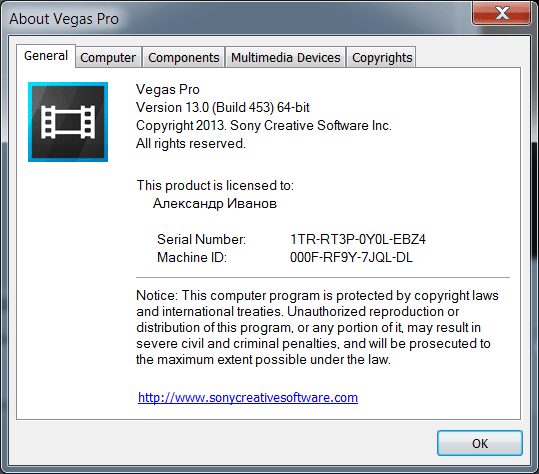
لترويس الواجهة ، انقر فوق الزر الايمنالماوس على ملف التسجيل: اللغة الروسية وحدد العنصر: دمج.

في النافذة: محرر التسجيل. على السؤال: هل تريد الاستمرار؟ نجيب: نعم.



العلامات: sony vegas pro باللغة الروسية، sony vegas pro in Russian قم بتنزيل ما هو sony vegas pro، vegas pro ما هو، sony vegas pro 13 16pro
